سنقوم اليوم بإنشاء بعض الرسومات الواقعية على الجدران في Gimp. هذا البرنامج التعليمي مستوحى جزئيًا من برنامج Photoshop التعليمي بواسطة DreamDealer v5.0 في DreamDealer.nl لنبدأ! إذا كنت بحاجة إلى ملف dll المحدث ، فالرجاء التحقق من قسم DLL.
الخطوة1
قم بتنزيل هذه الصورة وافتح Gimp. افتح الصورة التي قمنا بتنزيلها للتو. اذهب إلى تحديد> الكل ، انسخ والصق في طبقة جديدة. احذف الطبقة الأصلية.

الخطوة2
الآن ستحتاج إلى نوع من الشعار. يمكنك إما إنشاء واحد أو العثور على واحد عبر الإنترنت في مكان ما. من أجل البرنامج التعليمي ، قررت إنشاء واحد. إذا كنت ترغب في استخدام واحد وجدته وليس إنشاء واحدة ، فانتقل إلى الخطوة التالية. إذا كنت ترغب في عمل واحدة ، فتابع القراءة.
هناك العديد من الطرق التي يمكنك من خلالها إنشاء شعار / تصميم للكتابة على الجدران (على الأقل الكتابة على الجدران الرقمية على أي حال لول). بالنسبة لي ، سأستخدم النص. قم بتنزيل خط الكتابة على الجدران هذا وقم بتثبيته. أعد تشغيل Gimp (احفظ أولاً!) وافتح نسخة احتياطية من المستند.
في هذه المرحلة ، امض قدمًا واستخدم أداة النص واكتب ما تريد أن تقوله رسوماتك على الجدران. موقفها وحجمها. لا تقلق بشأن المنظور الآن. سنصل إلى ذلك لاحقا.
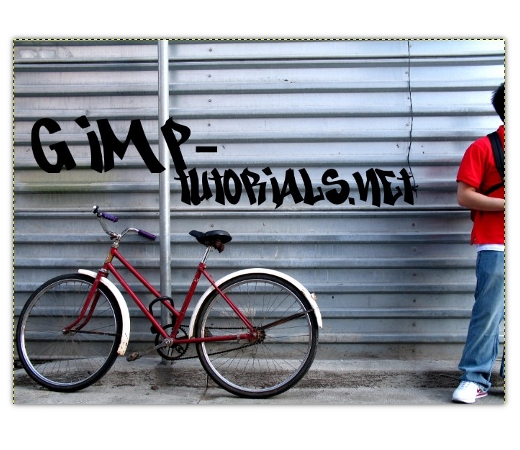
الخطوة3
قررت إضافة القليل من الخلفية والسكتة الدماغية إلى النص. للقيام بذلك ، قم أولاً بدمج طبقتي النص معًا. أعد تسمية الطبقة الجديدة باسم "نص". قم بإنشاء طبقة جديدة أسفل هذه الطبقة وقم بتسميتها "text_bg". انقر بزر الماوس الأيمن على طبقة النص وحدد Alpha to Selection. انتقل إلى تحديد> تنمو. تنمو بمقدار 15 بكسل. املأ التحديد باللون الأبيض على طبقة text_bg باستخدام أداة Bucket Fill.
قم بإنشاء طبقة جديدة فوق طبقة النص وقم بتسميتها "text_gradient". انقر بزر الماوس الأيمن فوق طبقة النص وحدد Alpha to Selection. قم بتغيير لون المقدمة إلى # 00a2ff ولون الخلفية إلى # 383838. حدد أداة Blend Tool وقم بتطبيق تدرج من أعلى إلى أسفل النص على طبقة text_gradient. اذهب إلى تحديد> إلغاء التحديد.
دمج كل الطبقات التي يتكون منها شعار النص. انتقل إلى المرشحات> الضوء والظل> Drop Shadow. اضبط نصف قطر X & Y على 20 ونصف قطر التمويه على 0. قم بإلغاء تحديد السماح بتغيير الحجم. اضبط التعتيم على 70٪. ضرب موافق. دمج النص مع الظل. شعارنا انتهى.

الخطوة4
حدد أداة المنظور. تغيير منظور الشعار بحيث يطابق منظور الجدار. ضرب حسنا.

الخطوة5
اضبط وضع طبقة طبقة الشعار على Overlay.
في هذه المرحلة ، يبدو الشعار حادًا جدًا بحيث لا يكون شعارًا. دعونا نصلح ذلك. قم بتكرار طبقة الشعار. انقل الطبقة المكررة أسفل طبقة النص الأصلية. انتقل إلى المرشحات> Blur> Gaussian Blur. أدخل 30 لكلا القيمتين. ضرب موافق. انقر بزر الماوس الأيمن فوق طبقة النص الأصلية واضغط على خيار Alpha to Selection. حدد الطبقة المكررة واضغط على زر الحذف.

الخطوة6
استخدم أداة الممحاة على كلتا طبقتين الشعار لمحو أجزاء الشعار التي تغطي القطب.

الخطوة7
قررت أن الصورة بحاجة إلى تأثير آخر. انتقل إلى تحرير> نسخ مرئي ، ثم انتقل إلى تحرير> لصق باسم> طبقة جديدة. في الطبقة الجديدة التي ظهرت للتو ، انتقل إلى Filters> Blur> Gaussian Blur. أدخل 10 لكلا القيمتين واضغط على موافق. اضبط وضع الطبقة على تراكب.

وفي الختام
يوجد لديك. وهناك طريقة بسيطة لخلق بعض الكتابة على الجدران. فقط تذكر أنه يجب ألا تستخدم أبدًا جدرانًا ملساء أو خشنة. يجعل التأثير أكثر واقعية.


